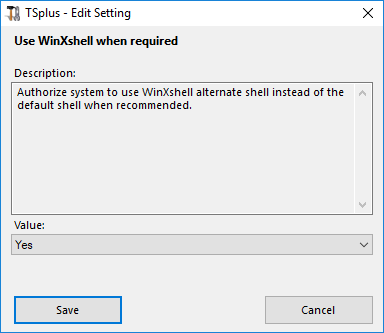Fonctionnalités avancées - Session
Aperçu
Cette section de l'onglet Avancé vous permet de configurer les droits des utilisateurs et les aspects de leurs sessions.
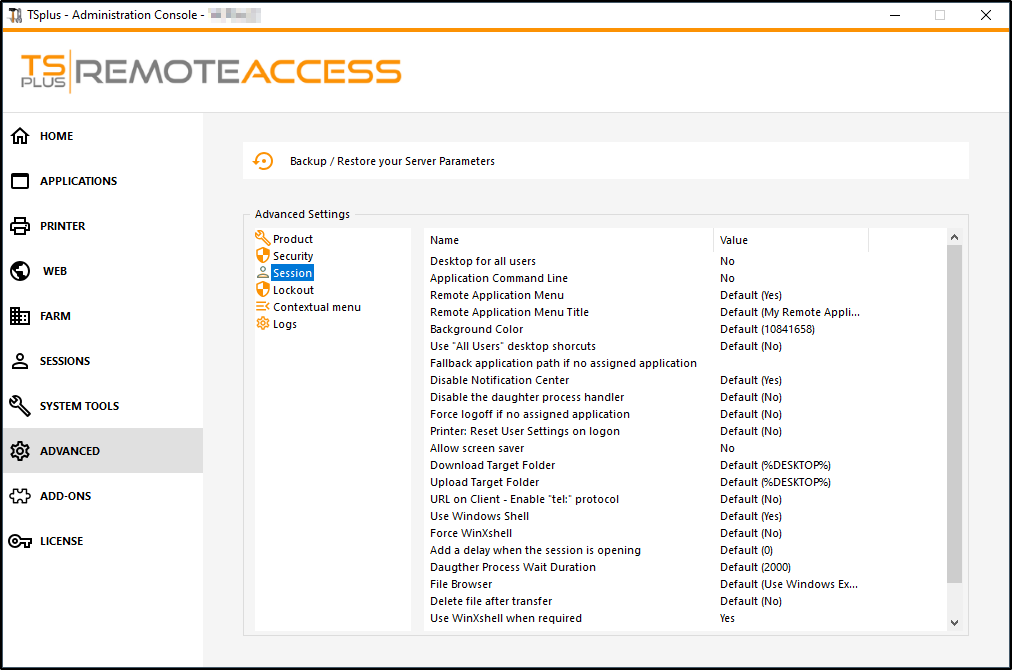 ### Bureau pour tous les utilisateurs
### Bureau pour tous les utilisateurs
Activez un bureau complet pour tous les utilisateurs en sélectionnant la valeur « Oui » dans cette fenêtre, puis cliquez sur enregistrer :
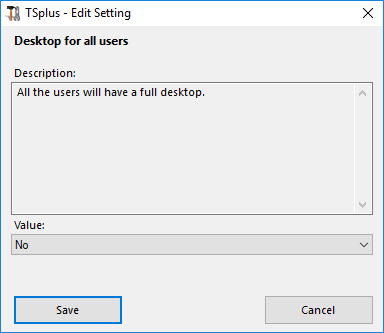 ### Ligne de commande de l'application
### Ligne de commande de l'application
La ligne de commande de l'application peut être spécifiée du côté client. Cette fonctionnalité est activée par défaut. Si vous souhaitez la désactiver, sélectionnez la valeur « Non » dans cette fenêtre, puis cliquez sur enregistrer :
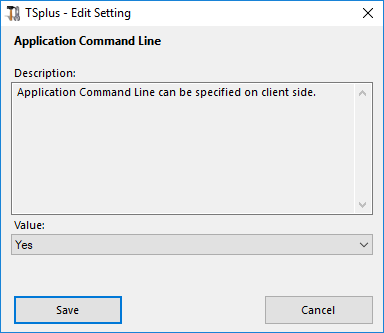 ### Menu d'application à distance
### Menu d'application à distance
Le menu d'application distante sera ajouté sur le PC de l'utilisateur. Cette fonctionnalité est activée par défaut. Si vous souhaitez la désactiver, sélectionnez la valeur "Non" dans cette fenêtre, puis cliquez sur enregistrer.
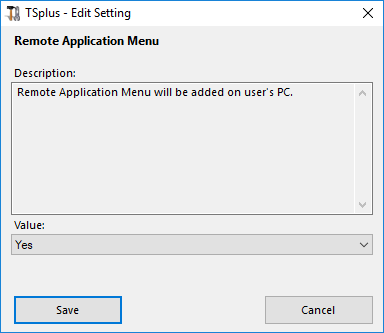 ### Menu d'Application à Distance
### Menu d'Application à Distance
Vous pouvez modifier le titre du menu d'application à distance. Le titre par défaut est « Mes applications à distance ». Si vous souhaitez le modifier, entrez le titre souhaité, puis cliquez sur enregistrer :
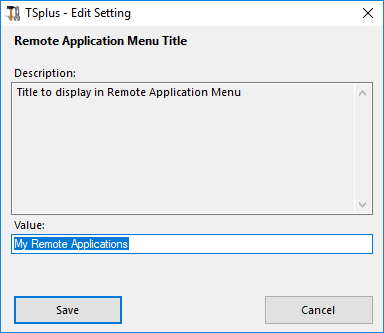 ### Couleur de fond
### Couleur de fond
Personnalisez la couleur de fond des sessions utilisateur en utilisant un code COLORREF (par exemple, le code par défaut est : 10841658).
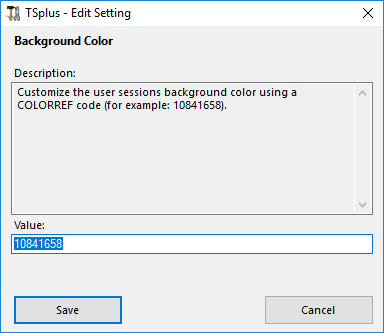 ### Utilisez les raccourcis de bureau "Tous les utilisateurs"
### Utilisez les raccourcis de bureau "Tous les utilisateurs"
Copiez les raccourcis existants dans le bureau partagé de Windows dans la barre des tâches et le panneau flottant. Activez cette fonctionnalité en sélectionnant la valeur « Oui » dans cette fenêtre, puis cliquez sur enregistrer :
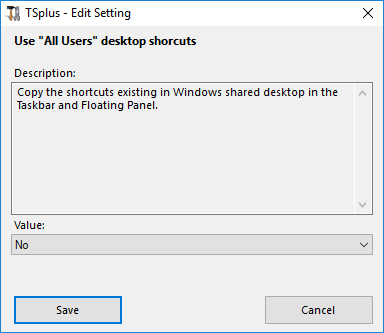 ### Chemin de l'application de secours si aucune application assignée
### Chemin de l'application de secours si aucune application assignée
Exécutez cette application si aucune application n'est assignée à l'utilisateur lorsqu'il se connecte. Il n'y a pas de valeur par défaut. Activez cette fonctionnalité en saisissant une valeur "Oui" dans cette fenêtre, puis cliquez sur enregistrer.
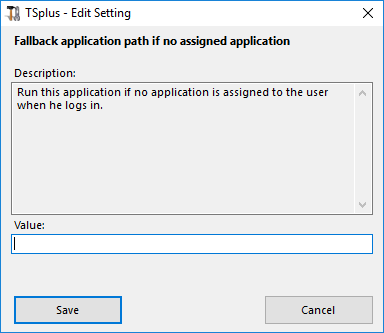 ### Désactiver le gestionnaire de processus fils
### Désactiver le gestionnaire de processus fils
Sauter la recherche de processus fils lors du lancement d'applications. Cela entraînera une déconnexion prématurée si une application publiée utilise un processus fils. Cette fonctionnalité est désactivée par défaut. Activez cette fonctionnalité en sélectionnant la valeur « Oui » dans cette fenêtre, puis cliquez sur enregistrer :
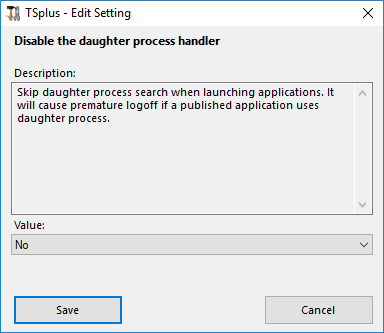 ### Forcer la déconnexion si aucune application assignée
### Forcer la déconnexion si aucune application assignée
L'utilisateur sera automatiquement déconnecté s'il n'a aucune application qui lui est assignée. Cette fonctionnalité est désactivée par défaut. Activez cette fonctionnalité en sélectionnant la valeur « Oui » dans cette fenêtre, puis cliquez sur enregistrer :
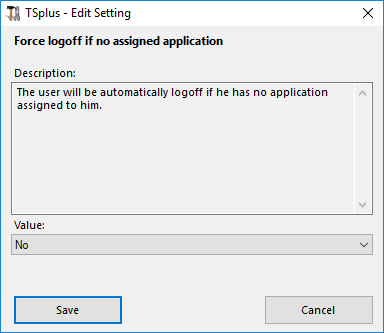 ### Autoriser l'économiseur d'écran
### Autoriser l'économiseur d'écran
Cette fonctionnalité est désactivée par défaut. Activez l'économiseur d'écran Windows en sélectionnant la valeur « Oui » dans cette fenêtre, puis cliquez sur enregistrer :
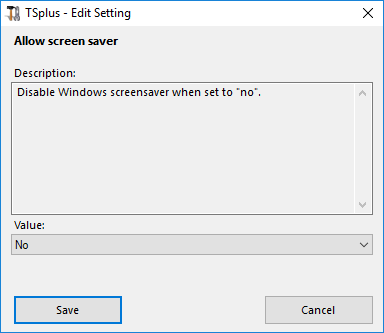 ### Télécharger le dossier cible
### Télécharger le dossier cible
Les fichiers téléchargés seront placés sur le Bureau par défaut. Si vous souhaitez le modifier, entrez le chemin du dossier de téléchargement souhaité, puis cliquez sur enregistrer :
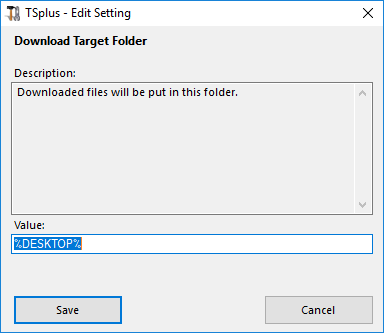 ### Télécharger le dossier cible
### Télécharger le dossier cible
Les fichiers téléchargés seront placés dans ce dossier. Si vous souhaitez le modifier, entrez le chemin du dossier de téléchargement souhaité, puis cliquez sur enregistrer :
 ### Utiliser Windows Shell
### Utiliser Windows Shell
Définir Windows Shell comme shell par défaut. Cette fonctionnalité est activée par défaut. Si vous souhaitez la désactiver, sélectionnez la valeur « Non » dans cette fenêtre, puis cliquez sur enregistrer :
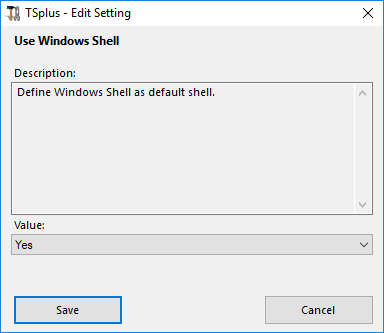 ### Force WinXshell
### Force WinXshell
Cette fonctionnalité est désactivée par défaut. Forcez WinXshell comme shell alternatif au lieu du shell par défaut en sélectionnant la valeur « Oui » dans cette fenêtre, puis cliquez sur enregistrer :
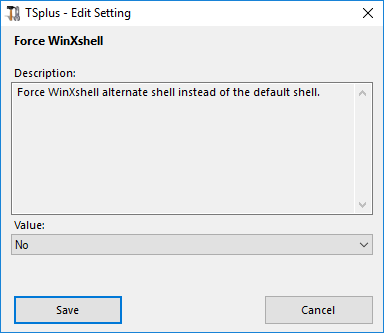 ### Ajoutez un délai lors de l'ouverture de la session
### Ajoutez un délai lors de l'ouverture de la session
Ajoutez un temps d'attente supplémentaire lors de la connexion de l'utilisateur pour que tout soit initialisé. La valeur par défaut est 0. Si vous souhaitez la modifier, entrez la valeur souhaitée (en secondes), puis cliquez sur enregistrer :
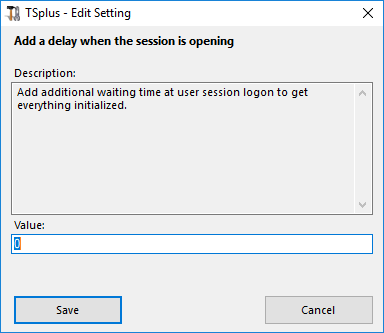 Durée d'attente du processus fils
Durée d'attente du processus fils
Temps d'attente (en millisecondes) avant de rechercher un processus fils lors du lancement d'applications.
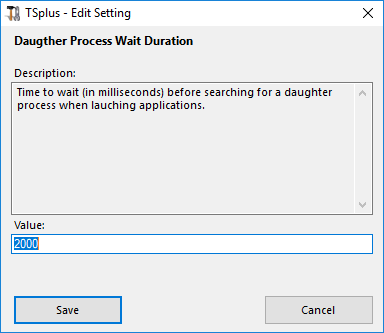 ### Navigateur de fichiers
### Navigateur de fichiers
L'application sélectionnée sera affichée à l'utilisateur pour la sélection de fichiers. Le navigateur par défaut est l'Explorateur Windows. Vous pouvez utiliser le navigateur de fichiers TSplus en le sélectionnant, puis cliquez sur enregistrer :
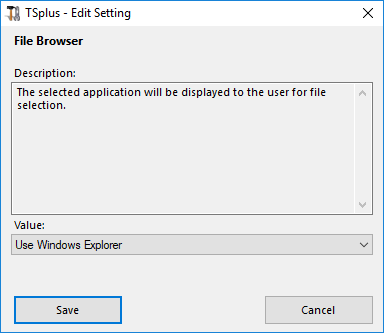 ### Utilisez WinXshell si nécessaire
### Utilisez WinXshell si nécessaire
Autoriser le système à utiliser WinXshell comme shell alternatif au lieu du shell par défaut lorsque cela est recommandé. Cette fonctionnalité est activée par défaut. Si vous souhaitez la désactiver, sélectionnez la valeur « Non » dans cette fenêtre, puis cliquez sur enregistrer :